不少用戶在抱怨,參考TOTOLINK N610RT路由器說明書后,仍然不能夠完成N610RT路由器的上網設置,導致無法正常使用,今天小編為大家整理了TOTOLINK N610RT無線路由器設置教程【圖文】。
一臺新購買回來(恢復出廠設置后)的TOTOLINK N610RT無線路由器,要連接寬帶上網,需要經過下面4個設置步驟:1、設置電腦IP地址;2、連接TOTOLINK N610RT路由器;3、設置TOTOLINK N610RT路由器上網;4、檢查N610RT設置是否成功。下面對這4個步驟,進行詳細的介紹說明。

TOTOLINK N610RT無線路由器
第一步、設置電腦IP地址在設置TOTOLINK N610RT路由器連接寬帶上網前,需要需要先把電腦IP地址設置為:自動獲取(動態IP),如下圖所示。一般情況電腦IP地址默認就是自動獲取,不過為了保險起見,建議大家檢查設置一下;如果不知道怎么設置,可以參考教程:電腦動態IP地址的設置方法。

把IP地址設置為自動獲得
第二步、連接TOTOLINK N610RT路由器1、寬帶是電話線接入時:準備2根網線,一根網線用來 N610RT路由器的WAN口和寬帶貓(ADSL Modem);另一根網線,一頭連接 N610RT路由器1、2、3、4接口中任意一個,另一頭連接電腦。

寬帶是電話線接入時,路由器的正確連接方式
2、寬帶是光纖接入時:準備2根網線,一根網線用來 N610RT路由器的WAN口和光貓;另一根網線,一頭連接 N610RT路由器1、2、3、4接口中任意一個,另一頭連接電腦。

寬帶是光纖接入時,路由器的正確連接方式
3、寬帶是網線入戶接入時:先把寬帶運營商提供的入戶網線插在 N610RT路由器的WAN接口;再把自己準備的網線,一頭連接 N610RT路由器1、2、3、4接口中任意一個,另一頭連接電腦。

寬帶是入戶網線接入時,路由器的正確連接方式
注意問題:
(1)、正確連接路由器后,你的電腦暫時就不能上網了,路由器設置成功后,電腦自動就能上網的。
(2)、設置路由器上網時,并不需要電腦能夠上網;只要連接正確,電腦中就能打開路由器設置界面,對路由器進行設置。
(3)、確保使用的網線是可以正常使用的,如果網線有問題,會導致無法登錄到TOTOLINK N610RT的設置界面,或者設置后無法上網的問題。
(4)、請嚴格按照上訴方式,連接你的TOTOLINK N610RT無線路由器;不要自作聰明,更改連接方式。
第三步、設置TOTOLINK N610RT路由器上網1、登錄到設置頁面
請在瀏覽器中輸入:192.168.0.1,并按下回車,然后在彈出的登錄對話框中輸入用戶名:admin,密碼:admin進行登錄
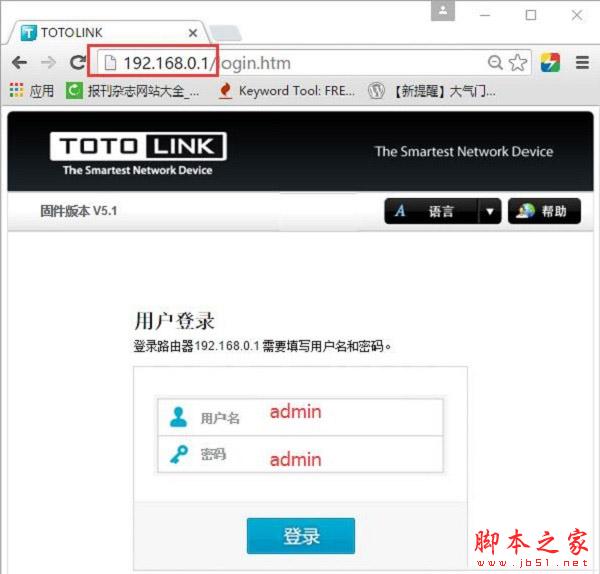
TOTOLINK N610RT路由器的登錄頁面
溫馨提示:
TOTOLINK N610RT路由器,默認用戶名和密碼都是:admin,可以在 N610RT路由器機身的銘牌中查看到。
2、設置N610RT路由器上網
如果是第一次設置TOTOLINK N610RT路由器,則登錄后會自動彈出如下圖所示的界面。這時候需要選擇“WAN 連接方式”,然后設置無線wifi名稱,無線wifi密碼。
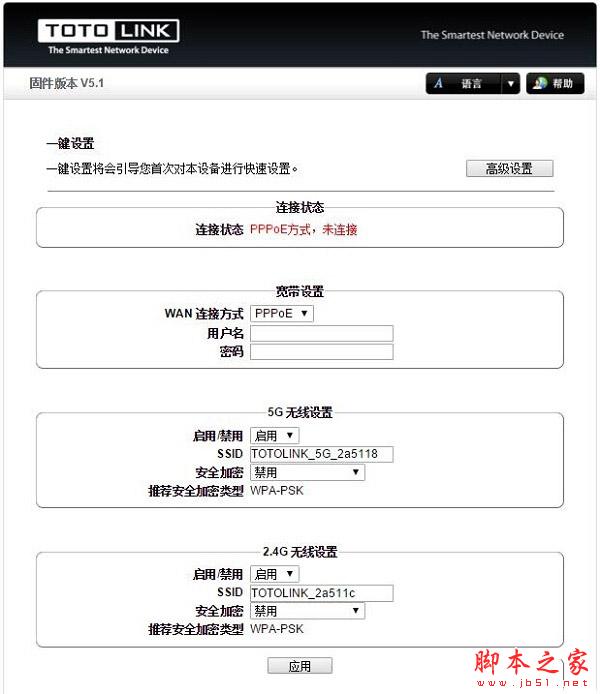
首次登錄TOTOLINK N610RT路由器后,出現的設置頁面
如果之前已經對其進行了設置,再次設置時,登錄后會出現下圖所示的界面。點擊網絡設置WAN設置”——>選擇“連接方式”進行設置,連接方式的選擇,請參考下面的說明。
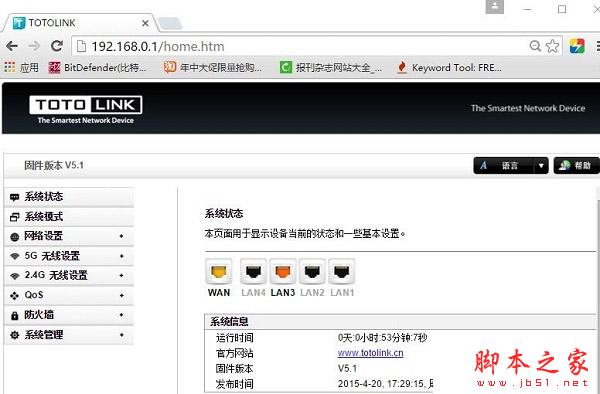
再次設置TOTOLINK N610RT路由器時,登錄后出現的頁面
很多用戶不知道“連接方式”應該如何選擇,其實,這里的“連接方式”指的就是用戶的寬帶類型。常見的寬帶類型有3種, 分別是:PPPoE、DHCP、靜態IP。下面詳細介紹,如何判斷自己辦理的寬帶業務類型:
(1)、PPPoE
在開通寬帶的時候,寬帶運營商提供了 寬帶賬號、寬帶密碼給你,并且在未使用路由器上網時,電腦上需要用“寬帶連接”(或者類似的撥號程序),填寫寬帶賬號、密碼進行撥號上網。
那么在設置TOTOLINK路由器上網時,“連接方式”就應該選擇:PPPoE——>“用戶名”填寫:寬帶賬號——>“密碼”填寫:寬帶密碼。
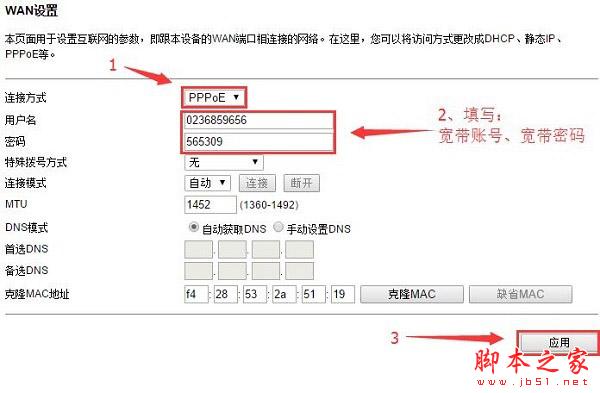
有寬帶賬號和密碼,“連接方式”應該選擇:PPPoE
重要提示:
請注意 寬帶帳號、寬帶密碼一定要填寫正確,否則是不能上網的。據統計,75%以上的用戶,都是因為把寬帶賬號和密碼填寫錯誤,導致設置
后不能上網。
(2)、DHCP
在開通寬帶的時候,運營商為提供任何信息給你;在沒有用路由器的情況下,把寬帶網線連接到電腦就能上網。
那么在設置TOTOLINK路由器上網時,“連接方式”就應該選擇:DHCP
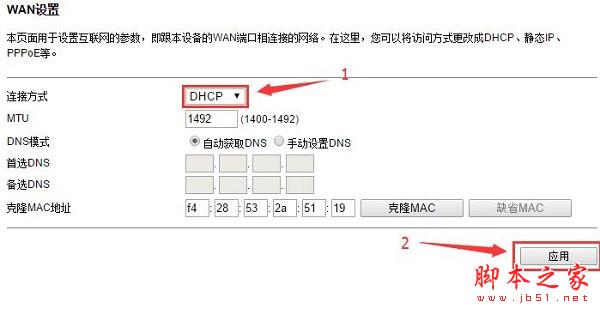
運營商未提供任何信息時,“連接方式”應該選擇:DHCP
重要說明:
當把TOTOLINK路由器作為二級路由器使用時,即把TOTOLINK路由器連接到已經可以上網的路由器、交換機下面時,“WAN連接方式”,也應該選擇:DHCP
(3)、靜態IP
開通寬帶的時候,運營商會提供一個靜態IP地址、子網掩碼、默認網關、DNS信息給你。在未使用路由器時,需要在電腦本地連接(以太網)中,填寫寬帶運營商提供的靜態IP地址信息,然后電腦才能上網。
那么在設置TOTOLINK路由器上網時,“連接方式”就應該選擇:靜態IP——>然后填寫寬帶運營商提供的IP地址、子網掩碼、默認網關、DNS
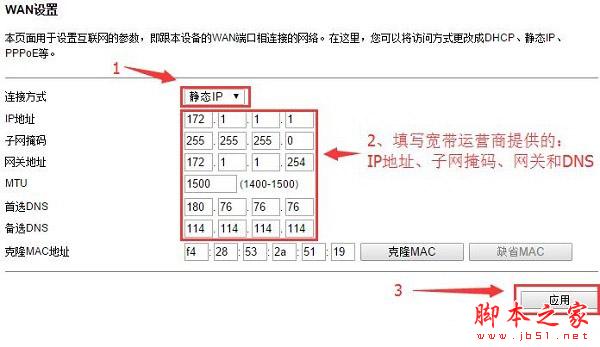
運營商提供了IP、子網掩碼、網關、DNS,“連接方式”應該選擇:DHCP
點擊“系統狀態”——>查看右側的“WAN配置信息”下的“連接狀態”選項下顯示:已連接,如下圖所示。說明TOTOLINK N610RT路由器上網設置已經成功,手機、電腦可以通過其上網了。
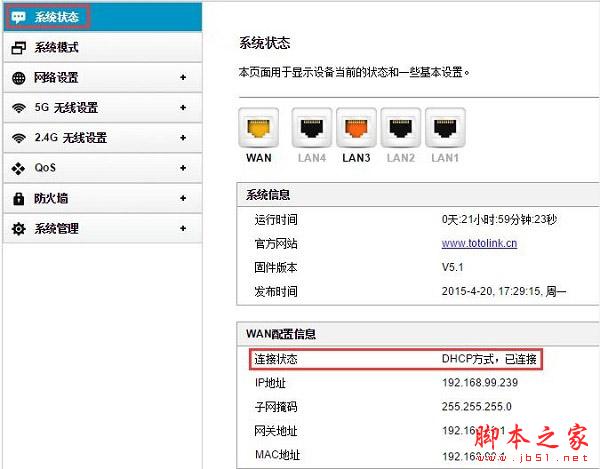
查看TOTOLINK N610RT路由器的連接狀態
以上就是TOTOLINK N610RT無線路由器,連接寬帶上網時的詳細設置步驟。如果你在設置的過程中有問題,可以多瀏覽幾次文章,嚴格按照文章中介紹的步驟來設置;如果問題仍然未解決,可以在文章后面留言,本站的技術人員,會及時解答。
新聞熱點
疑難解答